プロセス シミュレーション スタディを解析する
この機能は拡張機能の一部です。拡張機能は Fusion の追加機能にアクセスするための柔軟な方法です。詳細情報。
チェックに問題がなければ、積層造形プロセス シミュレーションを解析します。
ブラウザで、解析するプロセス シミュレーション スタディがアクティブであることを確認します。
[製造]作業スペースのツールバーで、[積層] > [プロセス シミュレーション] > [解析]
 をクリックします。
をクリックします。[解析]ダイアログが開きます。
注: プロセス シミュレーションを解決する前に、赤色の感嘆符 でマークされた問題を修正する必要があります。
でマークされた問題を修正する必要があります。(省略可能)別のプリント設定を選択するには、[処理パラメータ]グループで、[プリント設定]
 をクリックします。
をクリックします。(省略可能)プロセス シミュレーションの設定を変更するには、[解析精度]グループで、[設定]
 をクリックします。
をクリックします。パーツがビルド プラットフォームと接触していない場合は、[プラットフォーム接触]グループで、[プラットフォーム上に配置]
 をクリックしてビルド プラットフォーム上にパーツを配置するか、[ボリューム サポート]
をクリックしてビルド プラットフォーム上にパーツを配置するか、[ボリューム サポート]  をクリックしてパーツとビルド プラットフォームの間にボリューム サポートを追加します。
をクリックしてパーツとビルド プラットフォームの間にボリューム サポートを追加します。(省略可能)予備メッシュを生成するには、[FEA メッシュ]グループで、
 をクリックします。
をクリックします。計算をクリックします。
[結果を無効にする]メッセージが表示された場合は、[はい]をクリックして、以前に生成されたメッシュを上書きします。
[CAM タスク マネージャ]が開き、解析の進行状況が表示されます。完了すると、[結果]コンテキスト環境が開き、[製造]作業スペースの既存のタブがすべて置き換えられます。
注: メッシュの精度によっては、解析に時間がかかる場合があります。[CAM タスク マネージャ]に進捗が 100% と表示されたら、[閉じる]をクリックします。
メッシュがキャンバスに表示され、選択した結果タイプ(既定では[変位])に従って色付けされます。
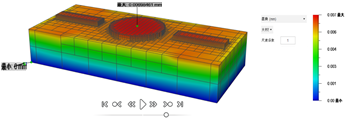
これで、積層造形プロセス シミュレーションの結果を表示および解析できるようになりました。